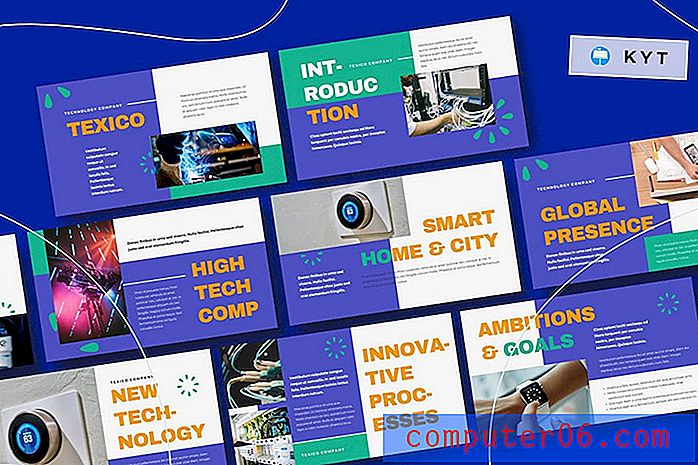Hoe de naam van een bestand in Google Drive te wijzigen
Het correct benoemen van bestanden op uw computer is belangrijk wanneer u veel gegevens maakt en deze creaties gemakkelijk moet kunnen identificeren. U bent misschien al bekend met het wijzigen van bestandsnamen in Windows, maar als u een Google Drive-gebruiker bent, heeft u mogelijk gemerkt dat dit ook daar een probleem kan worden.
Gelukkig kunt u uw Google Drive-bestanden hernoemen om ze gemakkelijker te identificeren. Onze tutorial hieronder laat zien hoe u dit kunt doen via uw desktop- of laptopwebbrowser, zodat u de organisatie en identificatie van uw Google-documenten, -spreadsheets, -presentaties en alle andere bestanden die u mogelijk naar de Drive hebt geüpload, kunt verbeteren.
Hernoem een Google Drive-bestand
De stappen in dit artikel zijn uitgevoerd in de desktopversie van de Google Chrome-webbrowser, maar werken ook in andere desktopbrowsers zoals Firefox en Edge. Er zijn twee verschillende methoden om de naam van een Google Drive-bestand te wijzigen, en we zullen ze hieronder beide laten zien.
Methode 1
Stap 1: log in op uw Google Drive op https://drive.google.com.
Stap 2: Zoek het bestand dat u wilt hernoemen.

Stap 3: klik met de rechtermuisknop op het bestand en selecteer vervolgens de optie Naam wijzigen .
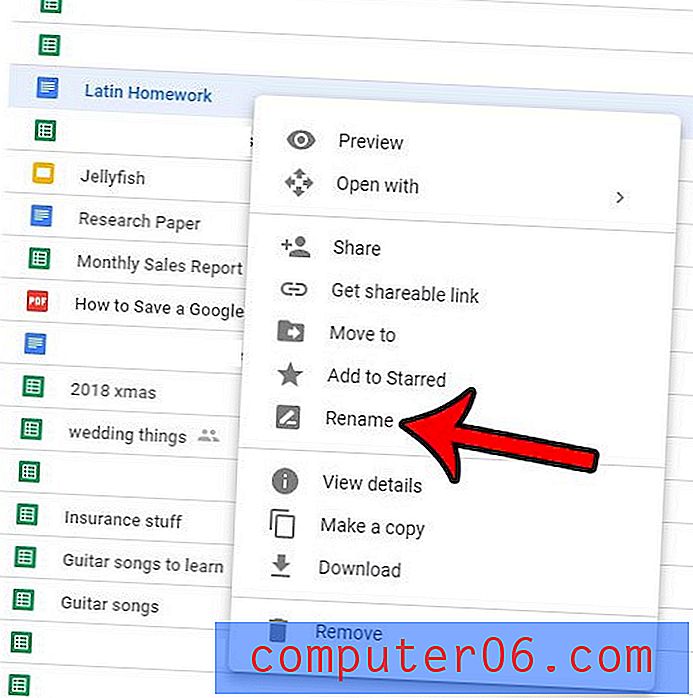
Stap 4: verwijder de huidige naam, voer de nieuwe naam in en klik vervolgens op OK .
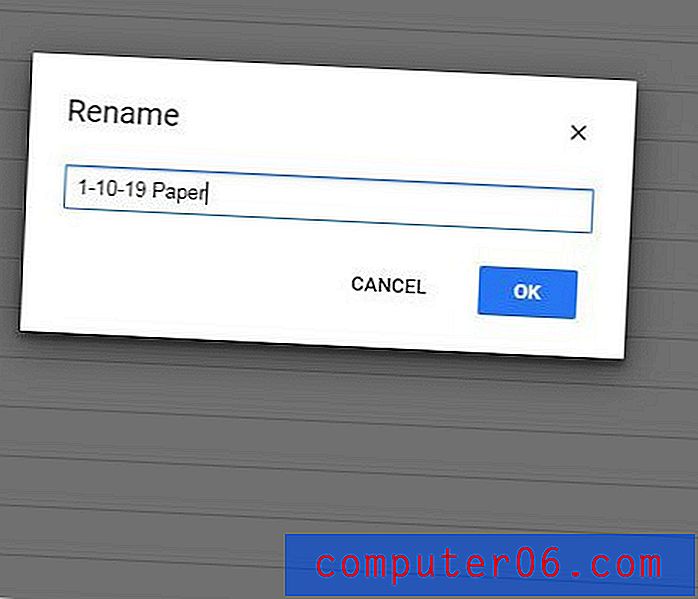
Methode 2
Stap 1: log in bij Google Drive en selecteer het bestand waarvan u de naam wilt wijzigen.
Stap 2: klik op de knop Meer acties in de rechterbovenhoek van het venster.
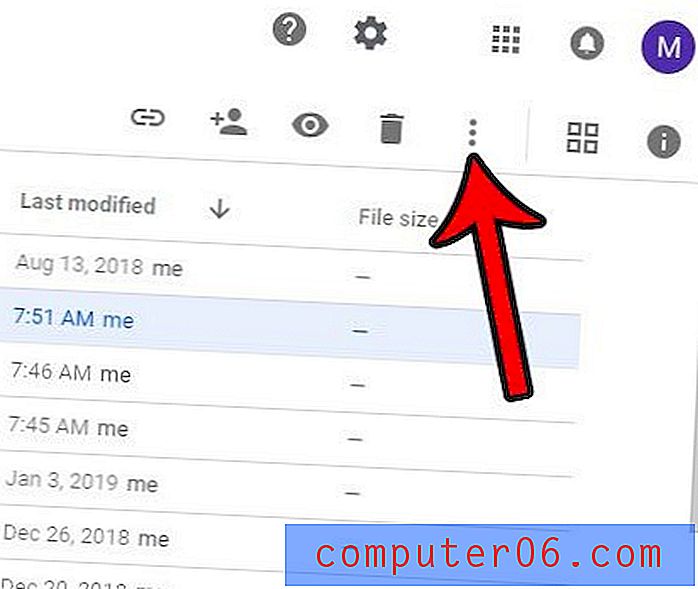
Stap 3: Kies de optie Naam wijzigen .
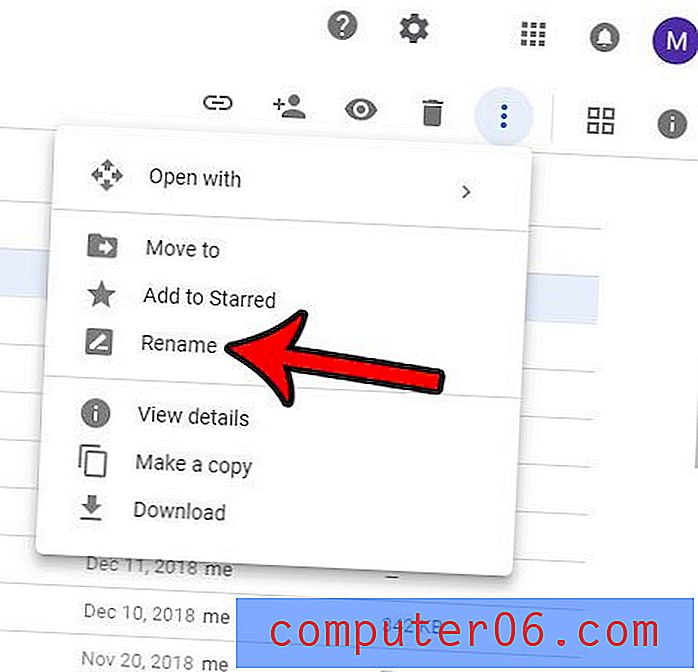
Stap 4: Voer de nieuwe naam in en klik op OK .
Gebruik je vaak de versiegeschiedenis in Google Documenten, maar vind je het moeilijk om de versie te vinden die je nodig hebt? Ontdek hoe u documentversies in Google Documenten kunt hernoemen, zodat ze in de toekomst gemakkelijker te identificeren zijn.